Obsah
V tomto návodu se krok za krokem dozvíte, jak zastavit službu systému Windows, kterou nelze zastavit s chybou "Nelze zastavit službu. Operaci se nepodařilo dokončit. Požadované ovládání není pro tuto službu platné." Dále se dozvíte, jak násilně zastavit jakoukoli službu, když je možnost "Zastavit" ve službách (services.msc) šedá.

Pokud nemůžete službu zastavit z panelu služeb, můžete ji ukončit z příkazového řádku nebo prostředí PowerShell. Mějte však na paměti, že kritické služby systému Windows nelze zastavit žádným způsobem.
Jak opravit: Nelze zastavit službu. Přístup je odepřen.
Metoda 1. Zastavení služby z příkazového řádku.Metoda 2. Zastavení služby z prostředí PowerShell. Metoda 1. Jak zastavit službu z příkazového řádku.
Ukončení spuštěné služby z příkazového řádku:
1. Ve službách klikněte pravým tlačítkem myši na službu, kterou nemůžete zastavit, a vyberte možnost Vlastnosti .
2. Všimněte si Název služby .
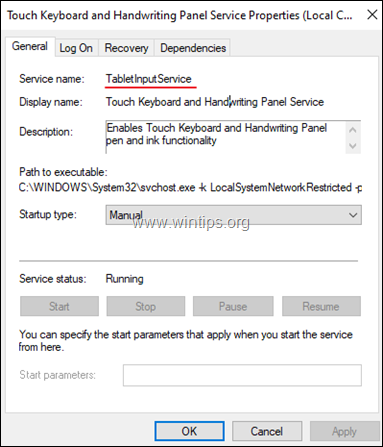
3. Otevřít Příkazový řádek jako správce a zadejte následující příkaz pro získání PID služby, kterou chcete zastavit.
- sc queryex ServiceName
Poznámka: Kde ServiceName = název služby, který jste zaznamenali v předchozím kroku.
např. sc queryex TabletInputService
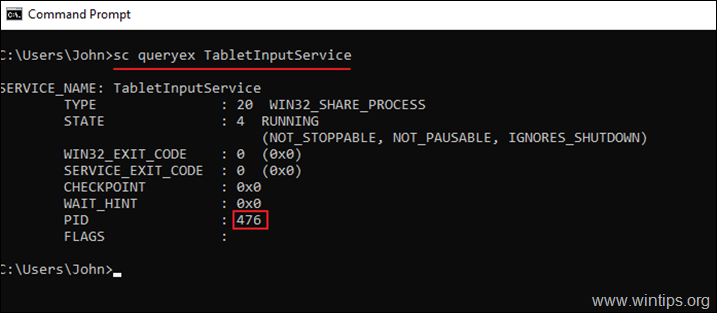
4. Nyní zadejte tento příkaz pro ukončení služby:
- taskkill /F /PID ServicePID
Poznámky:
1. Kde ServicePID = PID služby, kterou jste zaznamenali v předchozím kroku.
2. Pokud se po provedení výše uvedeného příkazu zobrazí chyba "The process with PID xxxx could not be terminated. Reason: Access is denied.", zkuste službu zastavit z prostředí PowerShell. (Metoda-2).
např. taskkill /F /PID 476
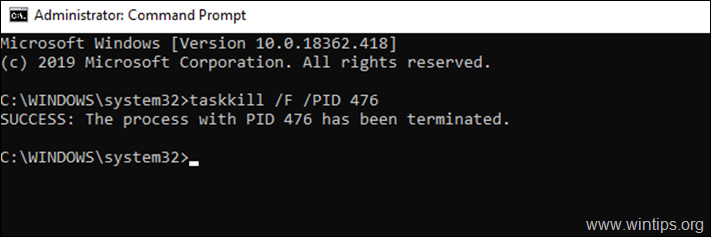
Metoda 2. Jak zastavit službu z prostředí PowerShell.
Vynucené zastavení spuštěné služby z prostředí PowerShell:
1. Postupujte podle kroků 1-3 ve výše uvedené metodě 1 a získejte PID služby, kterou chcete zastavit.
2. Otevřít PowerShell jako správce.
3. V prostředí PowerShell zadejte následující příkaz:
- kill -id PID
Poznámka: Kde PID = PID služby, kterou chcete ukončit (např. "kill -id 476").
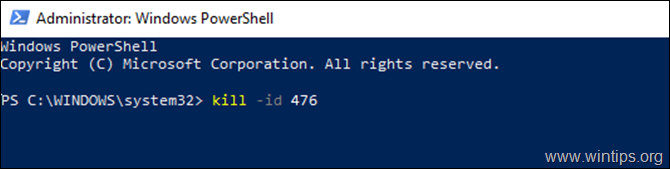
To je vše! Dejte mi vědět, zda vám tento návod pomohl, a zanechte komentář o svých zkušenostech. Prosím, lajkujte a sdílejte tento návod, abyste pomohli ostatním.

Andy Davis
Blog správce systému o Windows





